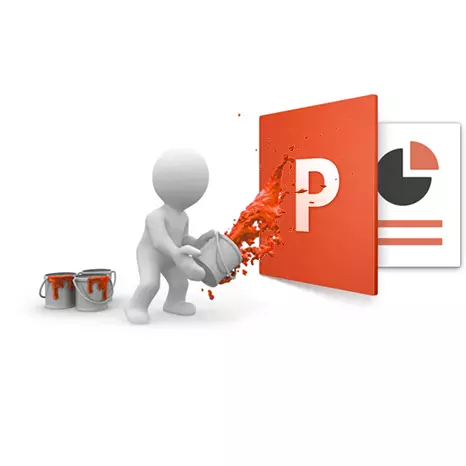
അവതരണങ്ങൾ സൃഷ്ടിക്കുന്നതിനുള്ള ശക്തമായ ഒരു കൂട്ടം ഉപകരണങ്ങളാണ് മൈക്രോസോഫ്റ്റ് പവർപോയിന്റ്. പ്രോഗ്രാമിന്റെ ആദ്യ പഠനത്തിൽ ഇത് ശരിക്കും ഇവിടെ ഒരു പ്രകടനം സൃഷ്ടിക്കുന്നതായി തോന്നാം. ഒരുപക്ഷേ, മിക്കവാറും മിക്കവാറും ഒരു പ്രാകൃത ഓപ്ഷനായിരിക്കും, അത് ഏറ്റവും ചെറിയ ഷോകൾക്ക് അനുയോജ്യമാണ്. കൂടുതൽ സമഗ്രമായ എന്തെങ്കിലും സൃഷ്ടിക്കുന്നതിന്, നിങ്ങൾ പ്രവർത്തനക്ഷമതയിൽ കുഴിക്കേണ്ടതുണ്ട്.
ജോലിയുടെ ആരംഭം
ഒന്നാമതായി, നിങ്ങൾ ഒരു അവതരണ ഫയൽ സൃഷ്ടിക്കേണ്ടതുണ്ട്. രണ്ട് ഓപ്ഷനുകൾ ഇതാ.
- ആദ്യത്തേത് - ഏതെങ്കിലും ക്രമീകരണത്തിൽ (ഡെസ്ക്ടോപ്പിൽ, ഫോൾഡറിൽ) കൂടാതെ പോപ്പ്-അപ്പ് മെനുവിലെ "സൃഷ്ടിക്കുക" എന്ന ഇനം തിരഞ്ഞെടുക്കുക. "മൈക്രോസോഫ്റ്റ് പവർപോയിന്റ് അവതരണ" ഓപ്ഷനിൽ ക്ലിക്കുചെയ്യാനും ഇത് തുടരും.
- രണ്ടാമത്തേത് "ആരംഭിക്കുക" വഴി ഈ പ്രോഗ്രാം തുറക്കുക എന്നതാണ്. തൽഫലമായി, ഏതെങ്കിലും ഫോൾഡറിലേക്കോ ഡെസ്ക്ടോപ്പിലേക്കോ വിലാസ പാത തിരഞ്ഞെടുത്ത് നിങ്ങളുടെ ജോലി ലാഭിക്കേണ്ടതുണ്ട്.
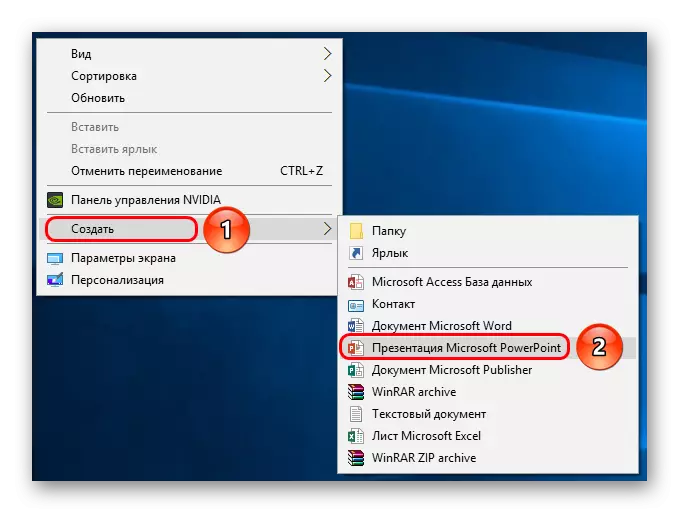
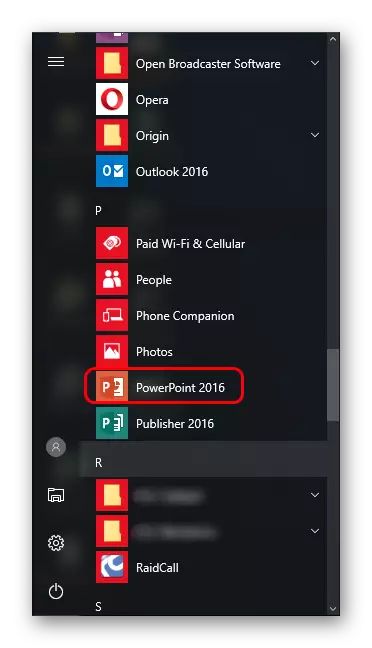
ഇപ്പോൾ ആ പവർപോയിന്റ് പ്രവർത്തിക്കുന്നു, നിങ്ങൾ സ്ലൈഡുകൾ സൃഷ്ടിക്കേണ്ടതുണ്ട് - ഞങ്ങളുടെ അവതരണത്തിന്റെ ഫ്രെയിമുകൾ. ഇത് ചെയ്യുന്നതിന്, ഹോം ടാബിലെ "സ്ലൈഡ് സൃഷ്ടിക്കുക" ബട്ടൺ ഉപയോഗിക്കുക, അല്ലെങ്കിൽ "Ctrl" + "+" m "എന്ന ഹോട്ട് കീകളുടെ സംയോജനം ഉപയോഗിക്കുക.

തുടക്കത്തിൽ, ഒരു വലിയ സ്ലൈഡ് സൃഷ്ടിക്കപ്പെടുന്നു, അത് അവതരണ തീമിന്റെ പേര് പ്രകടിപ്പിക്കും.

എല്ലാ ഫ്രെയിമുകളും സ്ഥിരസ്ഥിതിയായി നിലവാരവും രണ്ട് മേഖലകളുമുണ്ടാകും - തലക്കെട്ടും ഉള്ളടക്കത്തിനും.
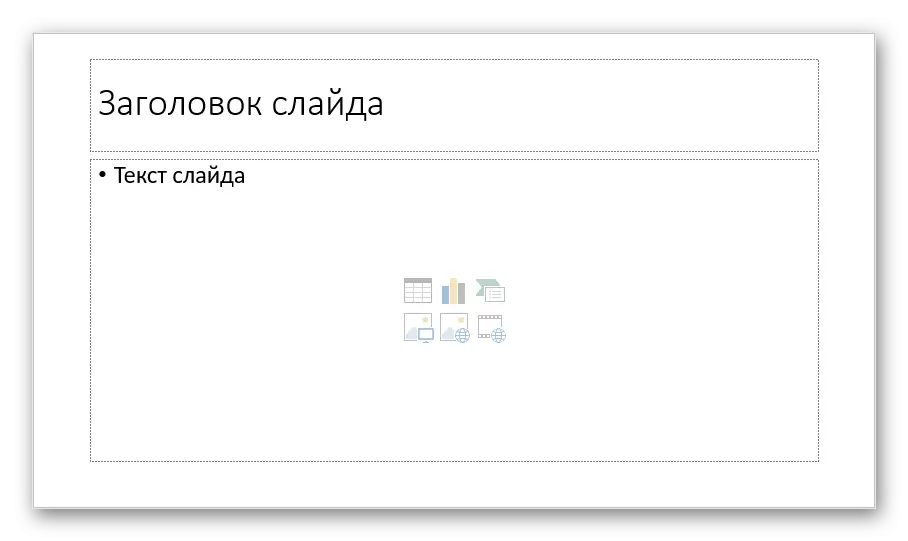
ഒരു തുടക്കം. ഇപ്പോൾ നിങ്ങൾ അവതരണം ഡാറ്റ ഉപയോഗിച്ച് മാത്രം പൂരിപ്പിക്കുക, ഡിസൈൻ മാറ്റുക, എന്നിങ്ങനെ. വധശിക്ഷയ്ക്കുള്ള നടപടിക്രമം പ്രത്യേകിച്ചും പ്രധാനമല്ല, അതിനാൽ കൂടുതൽ ഘട്ടങ്ങൾ സ്ഥിരമായി പ്രവർത്തിക്കേണ്ടതില്ല.
ബാഹ്യ രൂപം സജ്ജമാക്കുന്നു
ഒരു ചട്ടം പോലെ, അവതരണത്തിൽ പൂരിപ്പിക്കൽ ആരംഭിക്കുന്നതിന് മുമ്പ്, ഡിസൈൻ ക്രമീകരിച്ചിരിക്കുന്നു. മിക്ക ഭാഗത്തും, ഇത് ചെയ്തുകഴിഞ്ഞാൽ ഇതിനകം ലഭ്യമായ രൂപം സജ്ജീകരിച്ചതിനുശേഷം സൈറ്റുകളുടെ രൂപം സജ്ജീകരിച്ചതിനുശേഷം നിങ്ങൾ മികച്ചതായി തോന്നുന്നില്ല, നിങ്ങൾ പൂർത്തിയാക്കിയ പ്രമാണം ഗുരുതരമായി പ്രോസസ്സ് ചെയ്യണം. കാരണം മിക്കപ്പോഴും അത് ഉടനടി ചെയ്യും. ഇത് ചെയ്യുന്നതിന്, പ്രോഗ്രാമിന്റെ തലക്കെട്ടിൽ ഒരേ ടാബ് സേവനം നൽകുന്നു, ഇത് ഇടതുവശത്ത് നാലാമത്തേതാണ്.
നിങ്ങൾ ക്രമീകരിക്കുന്നതിന് നിങ്ങൾ "ഡിസൈൻ" ടാബിലേക്ക് പോകേണ്ടതുണ്ട്.
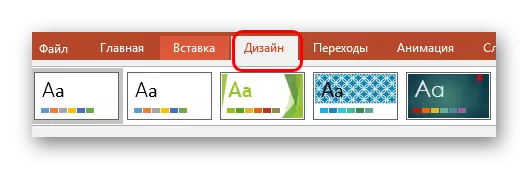
മൂന്ന് പ്രധാന മേഖലകളുണ്ട്.
- ആദ്യത്തേത് "തീമുകൾ" ആണ്. വിശാലമായ നിരവധി ക്രമീകരണങ്ങൾ സൂചിപ്പിക്കുന്ന നിരവധി അന്തർനിർമ്മിത ഡിസൈൻ ഓപ്ഷനുകൾ ഉണ്ട് - വാചകത്തിന്റെ നിറവും ഫോണ്ടും, സ്ലൈഡ്, പശ്ചാത്തലം, അധിക അലങ്കാര ഘടകങ്ങൾ എന്നിവയിലെ സ്ഥലങ്ങളുടെ സ്ഥാനം. അവർ അവതരണം മാറ്റുന്നില്ല, പക്ഷേ അവർ ഇപ്പോഴും പരസ്പരം വ്യത്യാസപ്പെട്ടിരിക്കുന്നു. ലഭ്യമായ എല്ലാ വിഷയങ്ങളും പഠിക്കേണ്ടത് ആവശ്യമാണ്, ചിലത് ഭാവിയിലെ ഷോയ്ക്ക് തികച്ചും അനുയോജ്യമാണ്.

നിങ്ങൾ ഉചിതമായ ബട്ടണിൽ ക്ലിക്കുചെയ്യുമ്പോൾ, ലഭ്യമായ ഡിസൈൻ ടെംപ്ലേറ്റുകളുടെ മുഴുവൻ പട്ടികയും നിങ്ങൾക്ക് വിന്യസിക്കാൻ കഴിയും.
- പവർപോയിന്റ് 2016 ൽ അടുത്തത് "ഓപ്ഷനുകൾ" ഉണ്ട്. തിരഞ്ഞെടുത്ത രീതിക്കായി നിരവധി വർണ്ണ പരിഹാരങ്ങൾ വാഗ്ദാനം ചെയ്യുന്ന വിവിധ വിഷയങ്ങൾ ഇവിടെയുണ്ട്. കളറിംഗിൽ മാത്രം അവർ പരസ്പരം വ്യത്യസ്തമായി വ്യത്യാസപ്പെട്ടിരിക്കുന്നു, ഘടകങ്ങളുടെ സ്ഥാനം മാറുന്നില്ല.
- "ക്രമീകരിക്കുക" സ്ലൈഡുകളുടെ വലുപ്പം മാറ്റാൻ ഉപയോക്താവിന് വാഗ്ദാനം ചെയ്യുകയും പശ്ചാത്തലവും രൂപകൽപ്പനയും സ്വമേധയാ ക്രമീകരിക്കുക.
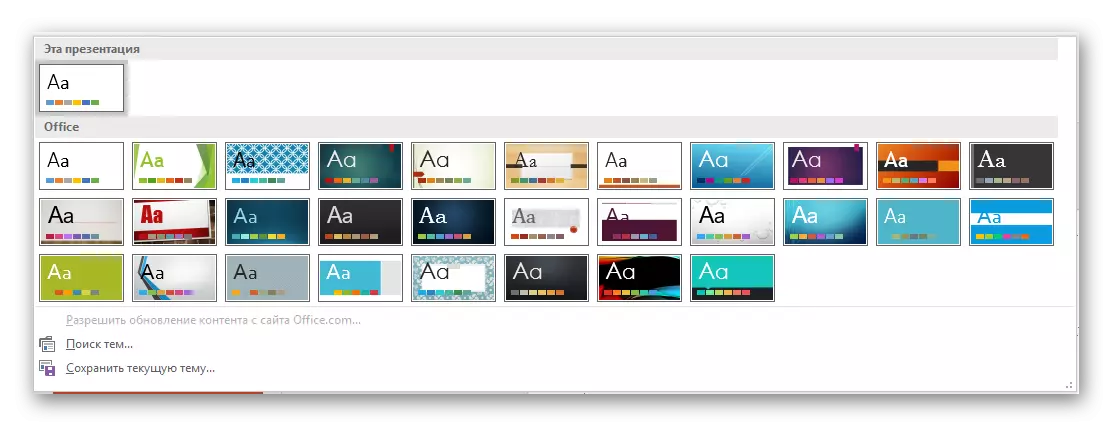

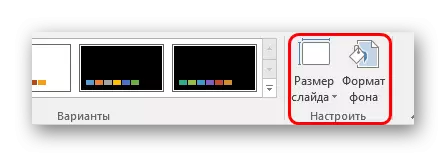
കുറച്ചുകൂടി പറയുന്ന അവസാന ഓപ്ഷനെക്കുറിച്ച്.
"പശ്ചാത്തല ഫോർമാറ്റ്" ബട്ടൺ വലതുവശത്ത് ഒരു അധിക സൈഡ് മെനു തുറക്കുന്നു. ഇവിടെ, ഏതെങ്കിലും ഡിസൈൻ ക്രമീകരിക്കുന്നതിന്റെ കാര്യത്തിൽ മൂന്ന് ബുക്ക്മാർക്കുകളുണ്ട്.
- പശ്ചാത്തല ചിത്രം സ്ഥാപിക്കുന്ന "പൂരിപ്പിക്കൽ" വാഗ്ദാനം ചെയ്യുന്നു. നിങ്ങൾക്ക് ഒരു നിറമോ പാറ്റേമോ പൂരിപ്പിക്കാൻ കഴിയും, തുടർന്നുള്ള അധിക എഡിറ്റിംഗ് ഉപയോഗിച്ച് ഏതെങ്കിലും ചിത്രം ചേർത്ത്.
- "ഇഫക്റ്റുകൾ" വിഷ്വൽ ശൈലി മെച്ചപ്പെടുത്തുന്നതിന് അധിക കലാപരമായ സാങ്കേതിക വിദ്യകൾ പ്രയോഗിക്കാൻ നിങ്ങളെ അനുവദിക്കുന്നു. ഉദാഹരണത്തിന്, നിങ്ങൾക്ക് നിഴലിന്റെ പ്രഭാവം, കാലഹരണപ്പെട്ട ഫോട്ടോകൾ, മാഗ്നിഫയറുകൾ എന്നിവ ചേർക്കാം. ഇഫക്റ്റ് തിരഞ്ഞെടുത്ത ശേഷം, അത് ക്രമീകരിക്കാനും ഇത് സാധ്യമാകും - ഉദാഹരണത്തിന്, തീവ്രത മാറ്റുക.
- അവസാന ഇനം "ചിത്രം" ആണ് - പശ്ചാത്തലത്തിൽ ഇൻസ്റ്റാൾ ചെയ്തിട്ടുള്ള ഒരു ചിത്രം ഉപയോഗിച്ച് പ്രവർത്തിക്കുന്നു, അതിന്റെ തെളിച്ചം, മൂർച്ച തുടരാൻ നിങ്ങളെ അനുവദിക്കുന്നു.
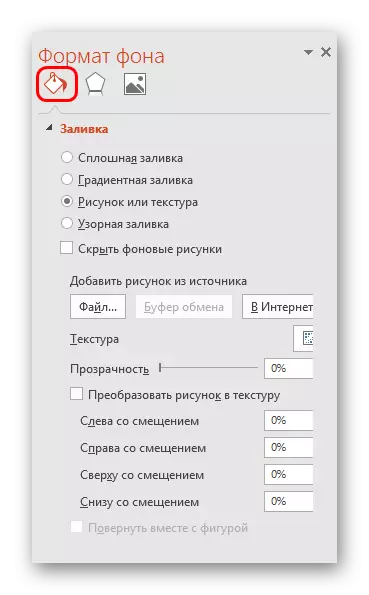
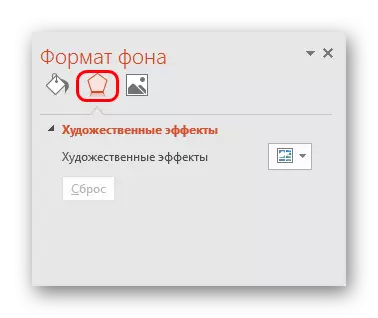
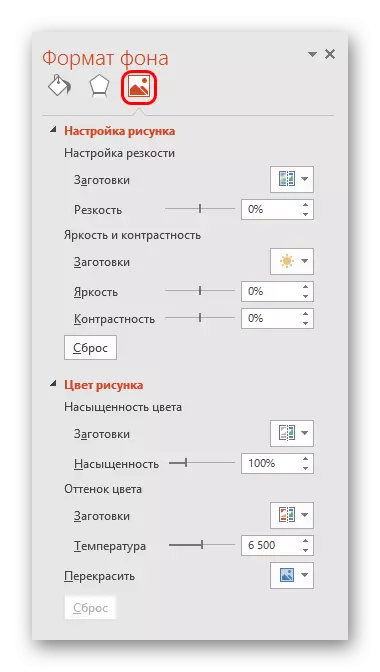
അവതരണ രൂപകൽപ്പന വർഗ്ഗീകരണം മാത്രമല്ല, പൂർണ്ണമായും അദ്വിതീയവും സൃഷ്ടിക്കാൻ ടൂൾ ഡാറ്റ മതി. ഈ നിമിഷം തന്നിരിക്കുന്ന സ്റ്റാൻഡേർഡ് ശൈലി തിരഞ്ഞെടുത്തിട്ടുണ്ടെങ്കിൽ, "പൂരിപ്പിക്കൽ" മെനു അവതരിപ്പിക്കപ്പെടും അവതരണത്തിൽ "പൂരിപ്പിക്കൽ" മെനു "ഫോർമാറ്റ്" മെനുവിലായിരിക്കും.
ലേ layout ട്ട് സ്ലൈഡുകൾ സജ്ജമാക്കുന്നു
ഒരു ചട്ടം പോലെ, അവതരണം പൂരിപ്പിക്കുന്നതിന് മുമ്പ് ഫോർമാറ്റ് ക്രമീകരിച്ചിരിക്കുന്നു. ഇതിനായി വിശാലമായ പാറ്റേണുകൾ ഉണ്ട്. മിക്കപ്പോഴും ലേ outs ട്ടുകളുടെ അധിക ക്രമീകരണങ്ങളൊന്നും ആവശ്യമില്ല, കാരണം ഡവലപ്പർമാർക്ക് നല്ലതും പ്രവർത്തനപരവുമായ ശ്രേണിക്കായി നൽകിയിട്ടുണ്ട്.
- ഒരു സ്ലൈഡിനായി ഒരു ശൂന്യമായ തിരഞ്ഞെടുക്കാൻ, ഇടത് വശത്ത് ഫ്രെയിം ലിസ്റ്റിലെ വലത് മ mouse സ് ബട്ടൺ ഉപയോഗിച്ച് അതിൽ ക്ലിക്കുചെയ്യേണ്ടതുണ്ട്. പോപ്പ്-അപ്പ് മെനുവിൽ നിങ്ങൾ "ലേ Layout ട്ട്" ഓപ്ഷൻ പ്രാപ്തമാക്കേണ്ടതുണ്ട്.
- പോപ്പ്-അപ്പ് മെനുവിന്റെ പക്ഷത്ത് ലഭ്യമായ ടെംപ്ലേറ്റുകളുടെ ഒരു ലിസ്റ്റ് പ്രദർശിപ്പിക്കും. ഒരു പ്രത്യേക ഷീറ്റിന്റെ സത്തയ്ക്ക് ഏറ്റവും അനുയോജ്യം ഇവിടെ നിങ്ങൾക്ക് തിരഞ്ഞെടുക്കാം. ഉദാഹരണത്തിന്, ചിത്രങ്ങളിലെ രണ്ട് കാര്യങ്ങളുടെ താരതമ്യം പ്രകടിപ്പിക്കാൻ നിങ്ങൾ ആഗ്രഹിക്കുന്നുവെങ്കിൽ, "താരതമ്യം" ഓപ്ഷൻ അനുയോജ്യമാണ്.
- തിരഞ്ഞെടുത്ത ശേഷം, ഈ ബില്ലറ്റ് പ്രയോഗിക്കുകയും സ്ലൈഡ് പൂരിപ്പിക്കുകയും ചെയ്യും.
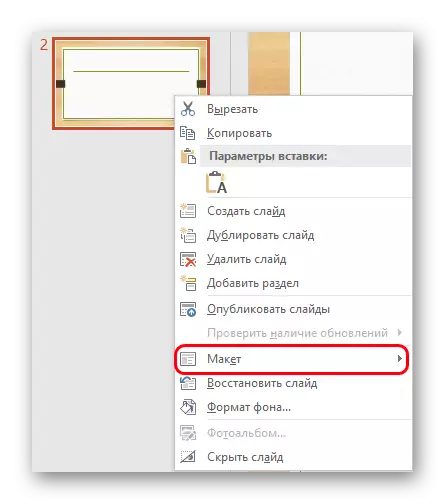
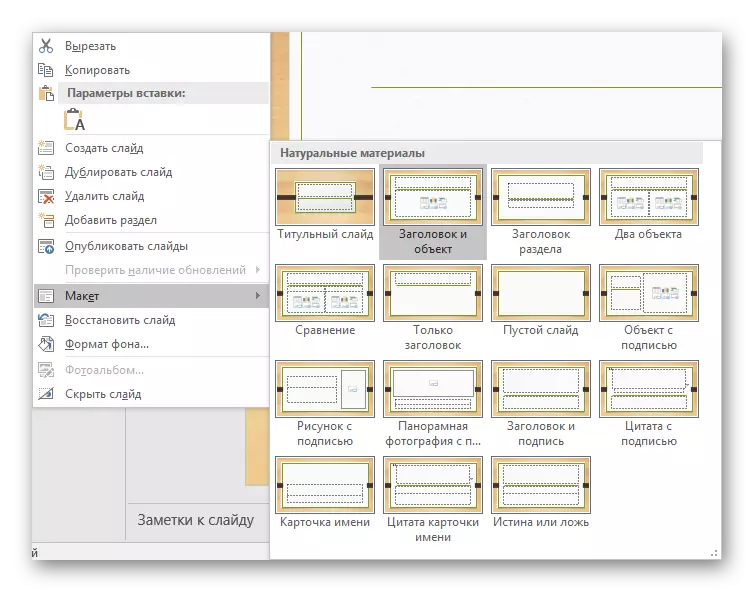
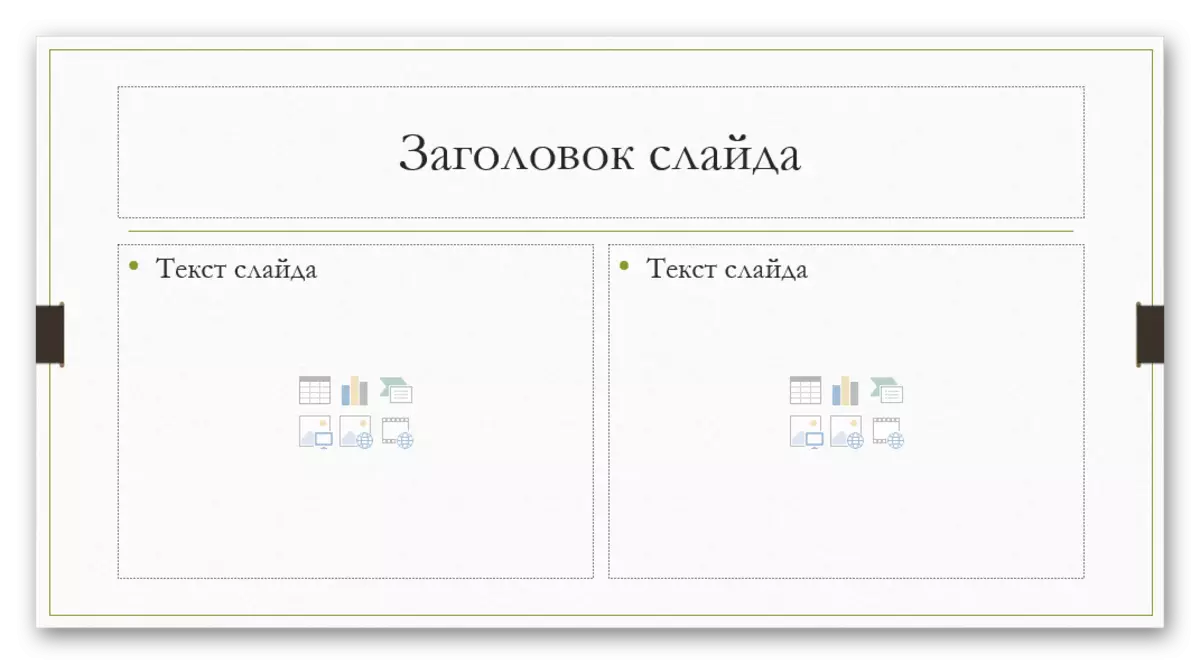
എന്നിരുന്നാലും, സ്റ്റാൻഡേർഡ് ടെംപ്ലേറ്റുകൾ നൽകിയിട്ടില്ലാത്ത ലേ layout ട്ടിൽ ഒരു സ്ലൈഡ് സൃഷ്ടിക്കേണ്ടതിന്റെ ആവശ്യകത അനുഭവപ്പെടുത്തിയാൽ, നിങ്ങൾക്ക് നിങ്ങളുടെ ബില്ലറ്റ് ഉണ്ടാക്കാം.
- ഇത് ചെയ്യുന്നതിന്, "കാഴ്ച" ടാബിലേക്ക് പോകുക.
- "സ്ലൈഡ് സാമ്പിൾ" ബട്ടണിൽ ഞങ്ങൾക്ക് ഇവിടെ താൽപ്പര്യമുണ്ട്.
- പ്രോഗ്രാം ടെംപ്ലേറ്റുകളുമായി പ്രവർത്തിക്കുന്ന രീതിയിലേക്ക് മാറും. തൊപ്പിയും പ്രവർത്തനങ്ങളും പൂർണ്ണമായും മാറും. ഇടതുവശത്ത് ഇപ്പോൾ നിലവിലുള്ള സ്ലൈഡുകളുണ്ടാകില്ല, പക്ഷേ ടെംപ്ലേറ്റുകളുടെ ഒരു പട്ടിക. എഡിറ്റുചെയ്യാൻ നിങ്ങൾക്ക് ലഭ്യമായതും സ്വന്തമായി സൃഷ്ടിക്കുന്നതും ഇവിടെ തിരഞ്ഞെടുക്കാം.
- അവസാന ഓപ്ഷനായി, "ലീക്ക് out ട്ട്" ബട്ടൺ ഉപയോഗിക്കുന്നു. പൂർണ്ണമായും ശൂന്യമായ സ്ലൈഡ് വ്യവസ്ഥാപരമായി ചേർക്കും, ഉപയോക്താവിന് ഡാറ്റയ്ക്കായി എല്ലാ ഫീൽഡുകളും ചേർക്കേണ്ടതുണ്ട്.
- ഇത് ചെയ്യുന്നതിന്, "ഫിൽട്ടർ തിരുകുക" ബട്ടൺ ഉപയോഗിക്കുക. മേഖലകളുടെ വിശാലമായ തിരഞ്ഞെടുപ്പ് ഉണ്ട് - ഉദാഹരണത്തിന്, തലക്കെട്ട്, വാചകം, മീഡിയ ഫയലുകൾ തുടങ്ങിയ ഉദാഹരണത്തിന്. തിരഞ്ഞെടുത്ത ശേഷം, നിങ്ങൾ ഫ്രെയിമിലെ വിൻഡോ വരക്കേണ്ടതുണ്ട്, അതിൽ തിരഞ്ഞെടുത്ത ഉള്ളടക്കം സ്ഥിതിചെയ്യും. നിങ്ങൾക്ക് നിരവധി മേഖലകൾ സൃഷ്ടിക്കാൻ കഴിയും.
- ഒരു അദ്വിതീയ സ്ലൈഡിന്റെ സൃഷ്ടി പൂർത്തിയാക്കിയ ശേഷം, അവന് സ്വന്തം പേര് നൽകുന്നത് അതിരുകടക്കില്ല. ഇത് ചെയ്യുന്നതിന്, "പേരുമാറ്റുക" ബട്ടണിൽ സേവനമനുഷ്ഠിക്കുന്നു.
- ടെംപ്ലേറ്റുകളുടെ രൂപം ക്രമീകരിക്കുന്നതിനും സ്ലൈഡിന്റെ വലുപ്പം എഡിറ്റുചെയ്യുന്നതിനും ഇവിടെ ശേഷിക്കുന്ന പ്രവർത്തനങ്ങൾ രൂപകൽപ്പന ചെയ്തിരിക്കുന്നു.
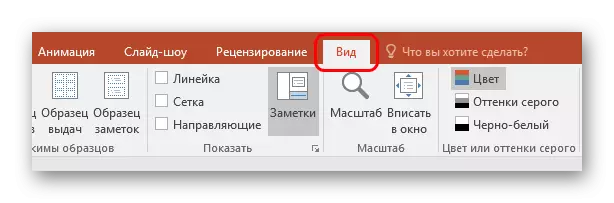

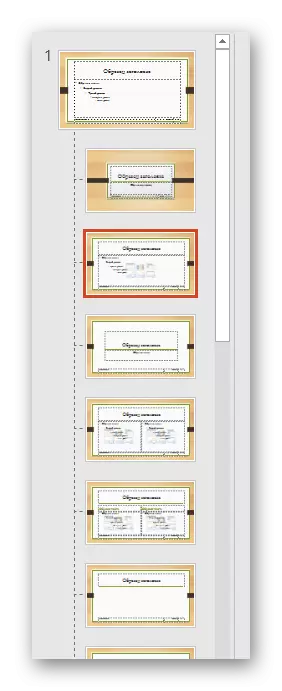

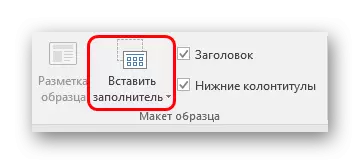


എല്ലാ കൃതികളുടെയും അവസാനം, "സാമ്പിൾ മോഡ് അടയ്ക്കുക" ബട്ടൺ ക്ലിക്കുചെയ്യുക. അതിനുശേഷം, സിസ്റ്റം അവതരണത്തോടെ പ്രവർത്തിക്കാൻ മടങ്ങും, കൂടാതെ മുകളിൽ വിവരിച്ച സ്ലൈഡിന് ടെംപ്ലേറ്റ് പ്രയോഗിക്കാൻ കഴിയും.
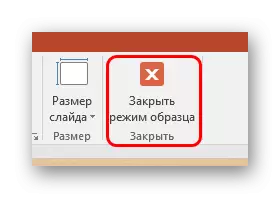
ഡാറ്റ ക്രമീകരിക്കുന്നു
മുകളിൽ വിവരിച്ചിരിക്കുന്നതെന്തും അവതരണത്തിലെ പ്രധാന കാര്യം അത് വിവരങ്ങൾ പൂരിപ്പിക്കുകയാണ്. ഷോയിൽ, പരസ്പരം യോജിച്ച് മാത്രമേ നിങ്ങൾക്ക് എന്തും ചേർക്കാൻ കഴിയൂ.
സ്ഥിരസ്ഥിതിയായി, ഓരോ സ്ലൈഡിനും അതിന്റെ തലക്കെട്ടും അതിലേക്ക് നൽകിയിട്ടുണ്ട്. ഈ കേസിൽ വിവരിച്ചിരിക്കുന്നതുപോലെ നിങ്ങൾ സ്ലൈഡിന്റെ പേര് നൽകണം, അങ്ങനെ. സ്ലൈഡ് സീരീസ് ഇത് സൂചിപ്പിക്കുന്നുവെങ്കിൽ, നിങ്ങൾക്ക് ശീർഷകം ഇല്ലാതാക്കാൻ കഴിയും, അല്ലെങ്കിൽ അത് അവിടെ എഴുതുക എന്നല്ല - അവതരണം ദൃശ്യമാകുമ്പോൾ ശൂന്യമായ പ്രദേശം ദൃശ്യമാകില്ല. ആദ്യ സന്ദർഭത്തിൽ, നിങ്ങൾ ഫ്രെയിമിന്റെ അതിർത്തിയിൽ ക്ലിക്കുചെയ്ത് "ഡെൽ" ബട്ടൺ ക്ലിക്കുചെയ്യുക. രണ്ട് സാഹചര്യങ്ങളിലും, സ്ലൈഡിന് പേരുകളുണ്ടാകില്ല, സിസ്റ്റം അതിനെ "പേരിടാത്ത" എന്ന് ലേബൽ ചെയ്യും.

വാചകവും മറ്റ് ഡാറ്റാ ഫോർമാറ്റുകളും നൽകുന്നതിനുള്ള സ്ലൈഡുകൾ ലേ outs ട്ടുകളിൽ ഭൂരിഭാഗവും "ഉള്ളടക്ക പ്രദേശം" ഉപയോഗിക്കുന്നു. വാചകം നൽകാനും മറ്റ് ഫയലുകൾ ഉൾപ്പെടുത്താനും ഈ പ്ലോട്ട് ഉപയോഗിക്കാം. തത്ത്വത്തിൽ, സൈറ്റിലേക്ക് പരിചയപ്പെടുത്തിയ ഏതെങ്കിലും ഉള്ളടക്കം യാന്ത്രികമായി ഈ പ്രത്യേക സ്ലോട്ട് സ്വന്തമാക്കാൻ ശ്രമിക്കുന്നു, അവർ സ്വയം വലുപ്പത്തിലേക്ക് ക്രമീകരിക്കാൻ ശ്രമിക്കുന്നു.
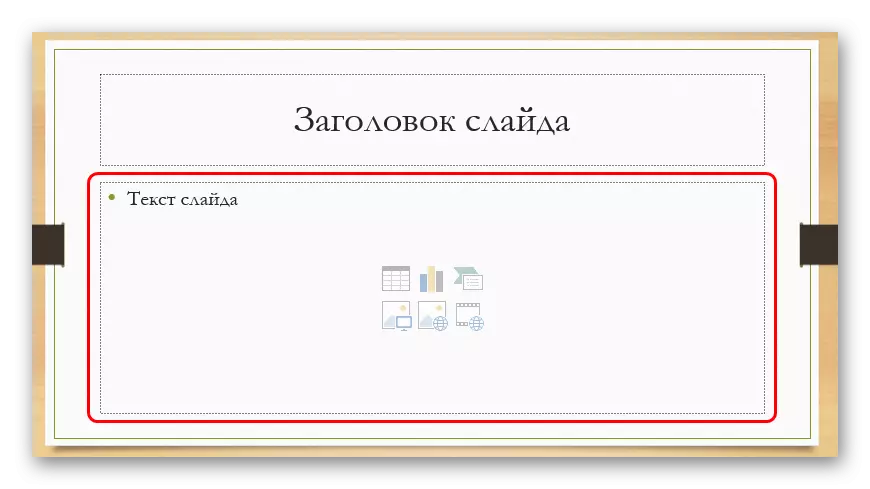
ഞങ്ങൾ വാചകത്തെക്കുറിച്ച് സംസാരിക്കുകയാണെങ്കിൽ, ഇത് നിലവാരമില്ലാത്ത മൈക്രോസോഫ്റ്റ് ഓഫീസ് ഉപകരണങ്ങൾ ഫോർമാറ്റുചെയ്ത്, അവ ഈ പാക്കേജിന്റെ മറ്റ് ഉൽപ്പന്നങ്ങളിലും ഉണ്ട്. അതായത്, ഉപയോക്താവിന് ഫോണ്ട്, നിറം, വലുപ്പം പ്രത്യേക ഇഫക്റ്റുകൾ, മറ്റ് വശങ്ങൾ എന്നിവയെ സ്വതന്ത്രമായി മാറ്റാൻ കഴിയും.
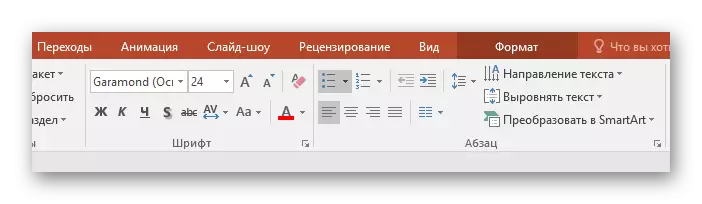
ഫയലുകൾ ചേർക്കുന്നതിന്, പട്ടിക ഇവിടെ വിശാലമാണ്. അത് ആവാം:
- ചിത്രങ്ങൾ;
- GIF ആനിമേഷൻ;
- വീഡിയോകൾ;
- ഓഡിയോ ഫയലുകൾ;
- പട്ടികകൾ;
- ഗണിതശാസ്ത്ര, ശാരീരികവും രാസ സൂചകങ്ങളുടെ;
- ഡയഗ്രമുകൾ;
- മറ്റ് അവതരണങ്ങൾ;
- സ്കീമുകൾ സ്മാർട്ട് ജാർട്ടും മറ്റുള്ളവരും.
ഇതെല്ലാം ചേർക്കാൻ, പല വഴികൾ ഉപയോഗിക്കുന്നു. മിക്ക കേസുകളിലും, ഇത് "തിരുകുക" ടാബിലൂടെയാണ് ചെയ്യുന്നത്.
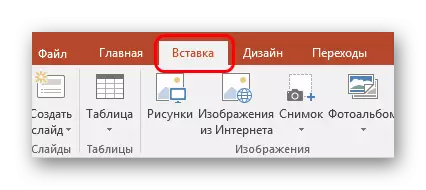
കൂടാതെ, ഉള്ളടക്കത്തിൽ 6 ഐക്കണുകൾ, വേഗത്തിൽ പട്ടികകൾ, ഡയഗ്രാംസ്, സ്മാർട്ട് ബാർട്ട് ഒബ്ജക്റ്റ് എന്നിവ ചേർത്ത് അടങ്ങിയിരിക്കുന്നു. ചേർക്കുന്നതിന്, നിങ്ങൾ ഉചിതമായ ഐക്കണിൽ ക്ലിക്കുചെയ്യേണ്ടതുണ്ട്, അതിനുശേഷം ടൂൾകിറ്റ് അല്ലെങ്കിൽ ബ്ര browser സർ ആവശ്യമുള്ള ഒബ്ജക്റ്റ് തിരഞ്ഞെടുക്കാൻ തുറക്കുന്നു.
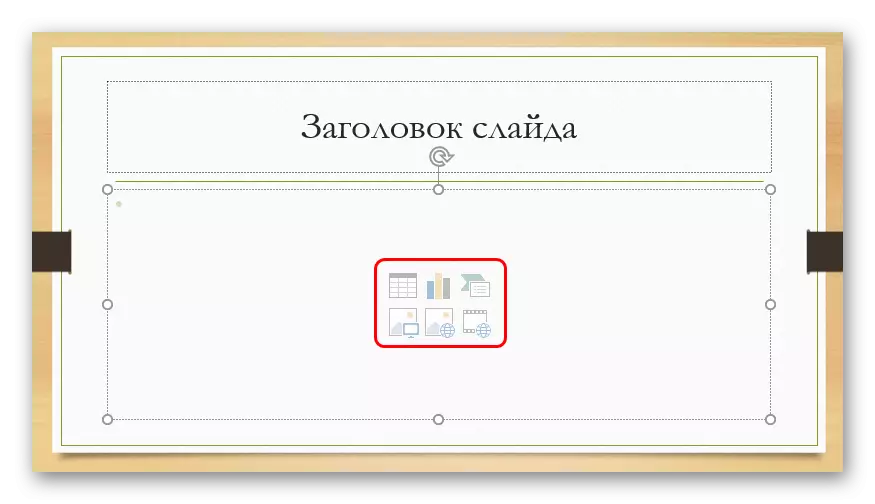
തിരുച്ചെടുത്ത ഇനങ്ങൾ മൗസ് ഉപയോഗിച്ച് സ്ലൈഡ് ഉപയോഗിച്ച് സ്വതന്ത്രമായി നീക്കാൻ കഴിയും, അത് സ്വമേധയാ ആവശ്യമായ ലേ layout ട്ട് തിരഞ്ഞെടുക്കുന്നു. വലുപ്പം മാറ്റുന്നതിനും ആരും വിലക്കില്ല, മുൻഗണനയും.
അധിക ഫംഗ്ഷനുകൾ
അവതരണം മെച്ചപ്പെടുത്താൻ നിങ്ങളെ അനുവദിക്കുന്ന വിശാലമായ വിവിധ സവിശേഷതകളും ഉണ്ട്, പക്ഷേ ഉപയോഗത്തിന് നിർബന്ധമല്ല.പരിവർത്തനം സജ്ജമാക്കുന്നു
ഈ ഇനം പകുതി രൂപകൽപ്പനയെ സൂചിപ്പിക്കുന്നു, അവതരണത്തിന്റെ രൂപകൽപ്പനയും രൂപവും. ബാഹ്യ ക്രമീകരണമായി അത്തരം പാരൗണ്ട് പ്രാധാന്യമില്ല, അതിനാൽ ഇത് ചെയ്യേണ്ട ആവശ്യമില്ല. "പരിവർത്തന" ടാബിൽ ഈ ടൂൾകിറ്റ് ഉണ്ട്.
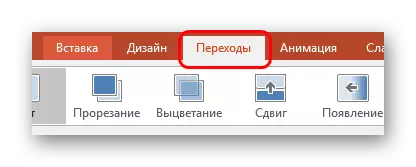
"ഈ സ്ലൈഡിലേക്കുള്ള പരിവർത്തന" ഏരിയയിൽ, വിവിധ ആനിമേഷൻ കോമ്പോസിഷനുകളുടെ വിശാലമായ തിരഞ്ഞെടുക്കൽ ഒരു സ്ലൈഡിൽ നിന്ന് മറ്റൊന്നിലേക്ക് പരിവർത്തനങ്ങൾക്ക് ഉപയോഗിക്കാൻ ഉപയോഗിക്കും. അവതരണത്തിന് നിങ്ങൾ ഏറ്റവും ഇഷ്ടപ്പെടുന്നതോ അനുയോജ്യമോ തിരഞ്ഞെടുക്കാം, അതുപോലെ തന്നെ സജ്ജീകരണ സവിശേഷത ഉപയോഗിക്കുന്നു. ഇതിനായി, "ഇഫക്റ്റ് പാരാമീറ്ററുകൾ" ബട്ടൺ ഉപയോഗിക്കുന്നു, അവിടെ ഓരോ ആനിമേഷനും ഒരു കൂട്ടം ക്രമീകരണങ്ങളുണ്ട്.

"ടൈം സ്ലൈഡ് ടൈം" പ്രദേശം വിഷ്വൽ ശൈലിക്ക് പ്രസക്തമല്ല. രചയിതാവിന്റെ ടീമില്ലാതെ അവർ മാറുമെന്ന് ഒരു സ്ലൈഡ് കാണുന്നതിന്റെ ദൈർഘ്യം ക്രമീകരിച്ചിരിക്കുന്നു. എന്നാൽ കഴിഞ്ഞ പോയിന്റിനുള്ള ഒരു പ്രധാന ബട്ടൺ ഇവിടെ ശ്രദ്ധിക്കേണ്ടതാണ് - "എല്ലാവർക്കും ബാധകമാക്കുക" എന്നത് ഓരോ ഫ്രെയിമിനും സ്ലൈഡുകൾക്കിടയിലുള്ള സ്ലൈഡുകൾക്കിടയിലുള്ള സ്ലൈഡുകൾക്കിടയിൽ പ്രയോഗിക്കാൻ നിങ്ങളെ അനുവദിക്കുന്നു.
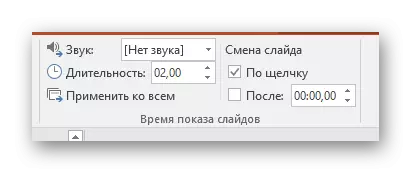
ആനിമേഷൻ സജ്ജമാക്കുന്നു
ഓരോ ഘടകത്തിനും, വാചകം, ഒരു മീഡിയ ഫയൽ അല്ലെങ്കിൽ മറ്റെന്തെങ്കിലും, നിങ്ങൾക്ക് ഒരു പ്രത്യേക പ്രഭാവം ചേർക്കാൻ കഴിയും. ഇതിനെ "ആനിമേഷൻ" എന്ന് വിളിക്കുന്നു. പ്രോഗ്രാം ഹെഡറിൽ ഉചിതമായ ടാബിലാണ് ഈ വർഷാടന. ഒരു പ്രത്യേക വസ്തുവിന്റെ രൂപത്തിന്റെ ആനിമേഷൻ, തുടർന്നുള്ള അരോതസ്സും നിങ്ങൾക്ക് ചേർക്കാം. ആനിമേഷൻ സൃഷ്ടിക്കുന്നതിനും ക്രമീകരിക്കുന്നതിനുമുള്ള വിശദമായ നിർദ്ദേശങ്ങൾ ഒരു പ്രത്യേക ലേഖനത്തിലാണ്.പാഠം: പവർപോയിന്റിൽ ആനിമേഷൻ സൃഷ്ടിക്കുന്നു
ഹൈപ്പർലിങ്കുകളും നിയന്ത്രണ സംവിധാനവും
പല ഗുരുതരമായ അവതരണങ്ങളും നിയന്ത്രണ സംവിധാനങ്ങൾ ക്രമീകരിക്കുന്നു - നിയന്ത്രണ കീകൾ, സ്ലൈഡ് മെനു, എന്നിങ്ങനെ. ഈ എല്ലാത്തിനും ഹൈപ്പർലിങ്കുകളുടെ ക്രമീകരണം ഉപയോഗിക്കുന്നു. എല്ലാ കേസുകളിലും, അത്തരം ഘടകങ്ങൾ ആയിരിക്കണം, പക്ഷേ പല ഉദാഹരണങ്ങളിലും ഇത് ഗർഭധാരണത്തെ മെച്ചപ്പെടുത്തുകയും ഒരു അവതരണം വ്യവസ്ഥാപിക്കുകയും ചെയ്യുന്നു, ഒരു ഇന്റർഫേസുമായി പ്രായോഗികമായി ഒരു പ്രോഗ്രാം അല്ലെങ്കിൽ പ്രോഗ്രാം അല്ലെങ്കിൽ പ്രോഗ്രാം ആക്കി മാറ്റുന്നു.
പാഠം: ഹൈപ്പർലിങ്കുകൾ സൃഷ്ടിക്കുകയും ക്രമീകരിക്കുകയും ചെയ്യുന്നു
അനന്തരഫലം
മേൽപ്പറഞ്ഞവയെ അടിസ്ഥാനമാക്കി, 7 ഘട്ടങ്ങൾ ഉൾക്കൊള്ളുന്ന ഒരു അവതരണം സൃഷ്ടിക്കുന്നതിന് നിങ്ങൾക്ക് അടുത്ത ഏറ്റവും അനുയോജ്യമായ അൽഗോരിതം സന്ദർശിക്കാം:
- ശരിയായ സ്ലൈഡുകൾ സൃഷ്ടിക്കുക
അവതരണത്തിൽ എപ്പോഴും ഉപയോക്താവിന് മുൻകൂട്ടി പറയാൻ കഴിയുമെന്ന് ഒരു അവതരണം നടത്തുന്നതാണ് നല്ലത്. ഈ വിവരങ്ങളുടെ മുഴുവൻ വിവരങ്ങളും അനുസരിച്ച് ഇത് സഹായിക്കും, വിവിധ മെനുകൾ ക്രമീകരിക്കുക.
- വിഷ്വൽ ഡിസൈൻ ഇഷ്ടാനുസൃതമാക്കുക
മിക്കപ്പോഴും, ഒരു അവതരണം സൃഷ്ടിക്കുമ്പോൾ, ഇതിനകം തന്നെ നൽകിയ ഡാറ്റ മോശമായി സംയോജിപ്പിച്ച് രചയിതാക്കൾ അഭിമുഖീകരിക്കുന്നു. അതിനാൽ മിക്ക പ്രൊഫഷണലുകളും മുൻകൂട്ടി ഒരു വിഷ്വൽ ശൈലി വികസിപ്പിക്കാൻ ശുപാർശ ചെയ്യുന്നു.
- ക്ലോക്ക് ലേ layout ട്ട് ഓപ്ഷനുകൾ വിതരണം ചെയ്യുക
ഇതിനായി, ഇതിനകം നിലവിലുള്ള ടെംപ്ലേറ്റുകൾ തിരഞ്ഞെടുക്കലോ പുതിയതോ ആണ്, തുടർന്ന് ഓരോ സ്ലൈഡിനും ഇടസ്ഥാനത്തെ അടിസ്ഥാനമാക്കി വിതരണം ചെയ്യുന്നു. ചില സാഹചര്യങ്ങളിൽ, ഈ ഘട്ടം വിഷ്വൽ ശൈലി ക്രമീകരണത്തിന് മുമ്പായിരിക്കാം, അതിനാൽ ഘടകങ്ങളുടെ തിരഞ്ഞെടുത്ത സ്ഥലത്തിന് തുല്യമായതിന് രചയിതാവിന് ഡിസൈൻ പാരാമീറ്ററുകൾ ക്രമീകരിക്കാൻ കഴിയും.
- എല്ലാ ഡാറ്റയും നിർമ്മിക്കുക
ആവശ്യമുള്ള ലോജിക്കൽ ശ്രേണിയിലെ സ്ലൈഡുകൾ ഉപയോക്താവിനെ ആവശ്യമായ എല്ലാ വാചകവും മറ്റ് ഡാറ്റ തരങ്ങളും ഉപയോക്താവ് ഉണ്ടാക്കുന്നു. ഉടൻ തന്നെ എല്ലാ വിവരങ്ങളും എഡിറ്റുചെയ്യുകയും ഫോർമാറ്റ് ചെയ്യുകയും ചെയ്യുക.
- അധിക ഇനങ്ങൾ സൃഷ്ടിച്ച് കോൺഫിഗർ ചെയ്യുക
ഈ ഘട്ടത്തിൽ, രചയിതാവ് നിയന്ത്രണ ബട്ടണുകൾ, വിവിധ ഉള്ളടക്ക മെനുകൾ തുടങ്ങി. കൂടാതെ, പലപ്പോഴും വ്യക്തിഗത നിമിഷങ്ങൾ (ഉദാഹരണത്തിന്, സ്ലൈഡ് കൺട്രോൾ ബട്ടണുകളുടെ സൃഷ്ടി) ചട്ടക്കൂടിന്റെ ചട്ടക്കൂട് സൃഷ്ടിക്കുന്നു, അതിനാൽ നിങ്ങൾ ഓരോ തവണയും ബട്ടണുകൾ ചേർക്കരുത്.
- ദ്വിതീയ ഘടകങ്ങളും ഇഫക്റ്റുകളും ചേർക്കുക
ആനിമേഷൻ, സംക്രമണങ്ങൾ, സംഗീതം അനുബന്ധങ്ങൾ എന്നിവ സജ്ജമാക്കുന്നു. മറ്റെല്ലാം തയ്യാറാകുമ്പോൾ സാധാരണയായി അവസാന ഘട്ടത്തിൽ പൂർത്തിയാക്കുന്നു. ഈ വശങ്ങൾ പൂർത്തിയായ പ്രമാണത്തെ ബാധിക്കുന്നു, കാരണം അവ ഇപ്പോഴും അവസാനമായി വിവാഹനിശ്ചയം നടത്തുന്നതിനാൽ.
- പോരായ്മകൾ പരിശോധിച്ച് പരിഹരിക്കുക
ഇത് ഒരു ദിവസം രണ്ടുതവണ പരിശോധിക്കാനും ആവശ്യമായ മാറ്റങ്ങൾ വരുത്താനും അവശേഷിക്കുന്നു.
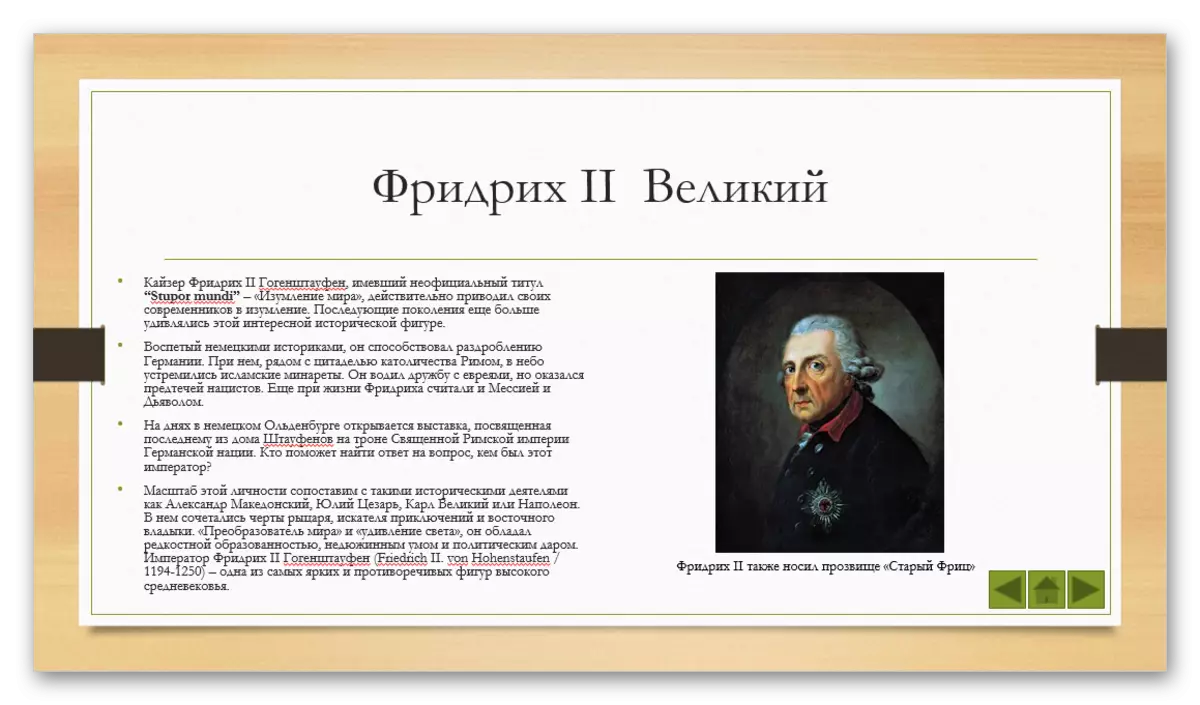
കൂടി
അവസാനം, കുറച്ച് പ്രധാനപ്പെട്ട പോയിന്റുകൾ വ്യക്തമാക്കാൻ ഞാൻ ആഗ്രഹിക്കുന്നു.
- മറ്റേതൊരു പ്രമാണത്തെയും പോലെ, അവതരണത്തിന് അതിന്റേതായ ഭാരം ഉണ്ട്. കൂടുതൽ വസ്തുക്കൾ ഉള്ളിൽ ചേർത്തതിനേക്കാൾ വലുതാണ്. ഉയർന്ന നിലവാരമുള്ള സംഗീത, വീഡിയോ ഫയലുകളിൽ ഇത് പ്രത്യേകിച്ചും ശരിയാണ്. അതിനാൽ ഒപ്റ്റിമൈസ് ചെയ്ത മീഡിയ ഫയലുകൾ ചേർക്കുന്നതിന് വീണ്ടും ശ്രദ്ധിക്കുക, കാരണം ഒരു മൾട്ടി-ജനനത്തല അവതരണം മറ്റ് ഉപകരണങ്ങളിലേക്ക് ബുദ്ധിമുട്ടുകൾ നൽകരുത്, പക്ഷേ അത് വളരെ മന്ദഗതിയിലാകാം.
- അവതരണം രൂപകൽപ്പനയ്ക്കും പൂരിപ്പിക്കുന്നതിനും വിവിധ ആവശ്യകതകളുണ്ട്. ജോലി ആരംഭിക്കുന്നതിന് മുമ്പ്, തെറ്റിദ്ധരിക്കപ്പെടാത്തതും, റെഡിമെയ്ഡ് ജോലി പൂർണ്ണമായും വീണ്ടും ചെയ്യുന്ന ആവശ്യമായി വരാതിരിക്കേണ്ടതിനും നേതൃത്വത്തിനുള്ള നിയന്ത്രണങ്ങൾ അറിയുന്നതാണ് നല്ലത്.
- പ്രൊഫഷണൽ അവതരണങ്ങൾ അനുസരിച്ച്, ജോലി രൂപകൽപ്പന ചെയ്തിരിക്കുമ്പോൾ, ജോലി രൂപകൽപ്പന ചെയ്തിരിക്കുമ്പോൾ അത്തരം ജാഗ്രത പാഠം ഉണ്ടാക്കരുതു. ഇതെല്ലാം വായിക്കുക ഉണ്ടാകില്ല, അടിസ്ഥാന വിവരങ്ങൾ മുഴുവൻ പ്രഖ്യാപിക്കും. അവതരണം സ്വീകർത്താവ് വ്യക്തിഗത പഠനത്തിനായി ഉദ്ദേശിച്ചിട്ടുണ്ടെങ്കിൽ (ഉദാഹരണത്തിന്, നിർദ്ദേശം), ഈ നിയമം ബാധകമല്ല.
മനസിലാക്കാൻ കഴിയുന്നതുപോലെ, ഒരു അവതരണം സൃഷ്ടിക്കുന്നതിനുള്ള നടപടിക്രമം ആരംഭിക്കുന്നതിനേക്കാൾ കൂടുതൽ സവിശേഷതകളും ഘട്ടങ്ങളും ഉൾപ്പെടുത്താനുള്ള നടപടിക്രമങ്ങൾ ഉൾപ്പെടുന്നു. അനുഭവം നേടുന്നതിനേക്കാൾ മികച്ച പ്രകടനങ്ങൾ സൃഷ്ടിക്കാൻ ട്യൂട്ടോറിയൽ പഠിക്കുകയില്ല. അതിനാൽ നിങ്ങൾ പരിശീലിക്കേണ്ടതുണ്ട്, വിവിധ ഘടകങ്ങൾ, പ്രവർത്തനങ്ങൾ എന്നിവ പരീക്ഷിക്കുക, പുതിയ പരിഹാരത്തിനായി തിരയുക.
